
Índice:
- Autor John Day [email protected].
- Public 2024-01-30 11:35.
- Última modificação 2025-01-23 15:03.

Uma abelha feliz que espalha saúde por toda a internet!
Estaremos construindo uma abelhinha fofa que se move e conta uma curiosidade ou uma declaração de apoio quando você pressiona um botão na plataforma de streaming do robô Remo.tv.
Você pode encontrar o robô aqui mesmo quando estiver online!
Suprimentos
Suprimentos:
- Raspberry Pi
- Servo
- Pi Camera
- Anel Adafruit NeoPixel
- Sentiu
- Fio de metal
- Hook and loop
Ferramentas:
- impressora 3d
- Agulha e linha
- Cola
Etapa 1: Projeto de Vídeo
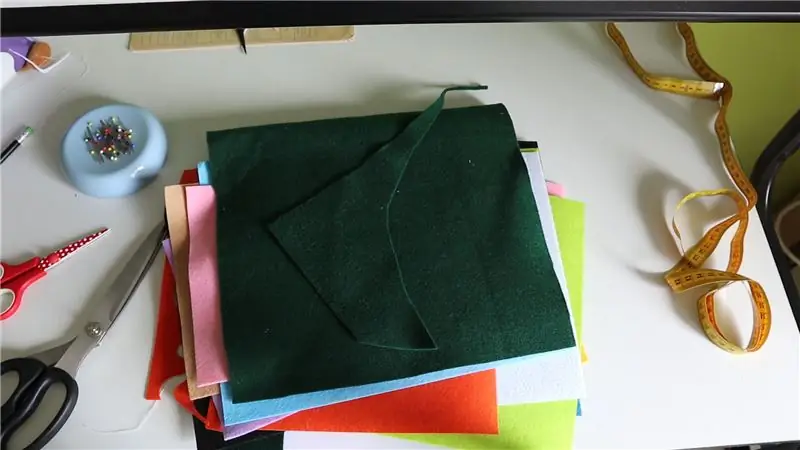

Etapa 2: costurando uma abelha e uma flor


O primeiro passo é criar uma abelhinha fofa! Fizemos um de feltro, inspirado na abelha que aparece nos créditos finais da série de animação Adventure Time.
Desenhamos a abelha no papel para ter uma ideia de todas as peças de que precisávamos e usamos isso como padrão para recortar os pedaços de feltro. Quando o corte foi feito e ficamos felizes com a aparência geral, costuramos as abelhas à mão.
Para fazer a flor seguimos basicamente os mesmos passos, fazendo primeiro uma versão em papel e depois usando como guia para cortar o feltro. A única diferença é que medimos as peças para ter certeza de que o anel NeoPixel se encaixaria perfeitamente na parte central da flor.
Etapa 3: Impressão 3D


A seguir, está a impressão 3D de algumas peças adicionais para usar mais tarde. Imprimimos em 3D essas duas coisas:
1. Uma tampa transparente para o anel NeoPixel difundir a luz. O arquivo STL para isso é adicionado em anexo.
2. Todas as peças para transformar um servo padrão em um atuador linear. Para fazer isso, usamos este conjunto compartilhado no Thingiverse. Ao adicionar essas peças a um servo, você transforma o movimento de rotação do servo em um movimento de cutucar, não é legal?
Etapa 4: Curiosidades e declarações de apoio
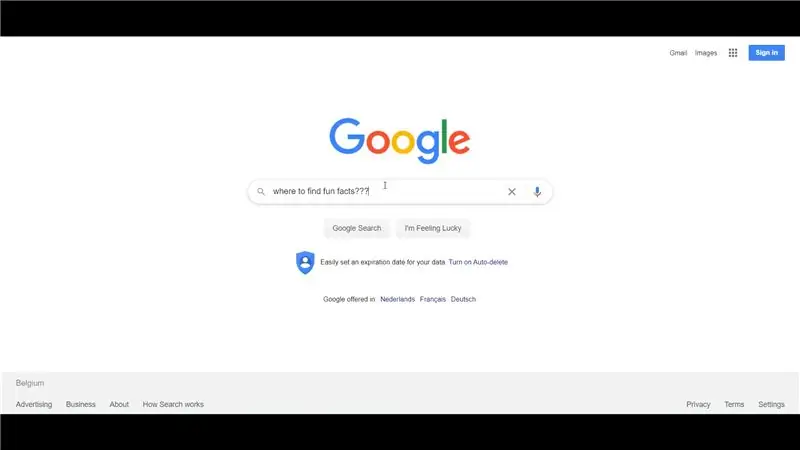
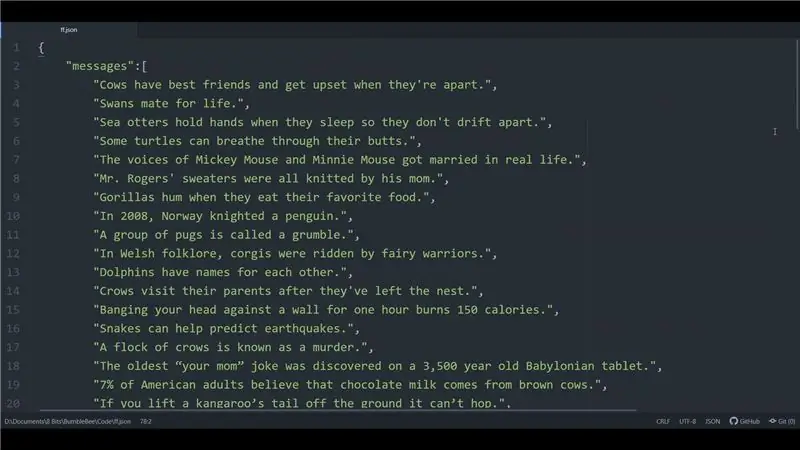
Nossa abelha vai compartilhar fatos divertidos e declarações de apoio com a internet, então precisávamos encontrar um monte deles.
Demos boas risadas pesquisando na internet e adicionando uma tonelada de fatos e declarações em dois arquivos JSON. Se você nunca trabalhou com JSON antes, W3Schools tem uma introdução muito boa.
Observe que não verificamos com precisão nenhum desses fatos, apenas escolhemos um grupo que parecia divertido, portanto, esteja ciente de que não temos certeza de quão verdadeiros eles são …
Etapa 5: Servo



Para fazer a abelha se mover, iremos anexá-la ao servo. A primeira coisa que você deseja fazer é anexar as peças impressas em 3D do atuador linear ao servo, conforme mostrado nas fotos no Thigiverse.
Colocamos uma tira de fita de velcro nas costas da abelha e em um palito de picolé. Em seguida, colamos o outro lado do palito de picolé na extremidade do palito do atuador linear. Dessa forma, a abelha terá espaço suficiente para se mover e você poderá posicioná-la de várias maneiras diferentes.
Estaremos usando um Raspberry Pi para controlar o servo. Aqui está um ótimo guia sobre como começar a controlar servos com um Raspberry Pi.
Etapa 6: Anel NeoPixel




Para adicionar um pouco de brilho ao nosso projeto, colocamos um Adafruit NeoPixel no centro de nossa flor. Quando um botão é pressionado no Remo. TV nossa abelha se move e a flor acende em uma cor aleatória do arco-íris!
O código que usamos para escolher as cores é adicionado à próxima etapa (etapa 6), onde configuramos Remo. TV.
Você pode encontrar tudo o que há para saber sobre como controlar NeoPixels aqui mesmo no Überguide Adafruit NeoPixel!
Usamos um furador de tecido para fazer um pequeno furo no centro da flor para os fios do anel NeoPixel. Por último, mas não menos importante, colocamos a cúpula transparente que imprimimos em 3D anteriormente sobre ela para difundir a luz.
Etapa 7: Remo. TV

Usamos o Remo. TV para tornar nosso bumble bee controlado pela internet. Seguimos este guia no GitHub sobre como configurar seu próprio robô.
Para fazer nossa abelha fazer o que queremos, ajustamos o código no arquivo none.py e adicionamos dois arquivos JSON, um com curiosidades e outro com declarações de apoio. Resumindo, o código faz o seguinte:
Quando você pressiona o botão "curiosidade" ou "declaração de apoio" no Remo. TV, uma curiosidade aleatória ou declaração de apoio é selecionada dos arquivos JSON e exibida na sala de bate-papo, o anel NeoPixel acende em uma das cores do arco-íris, e o servo gira fazendo a abelha se mover para frente e para trás.
O código para isso está anexado, mas infelizmente JSON não foi permitido:(
Etapa 8: Montar tudo

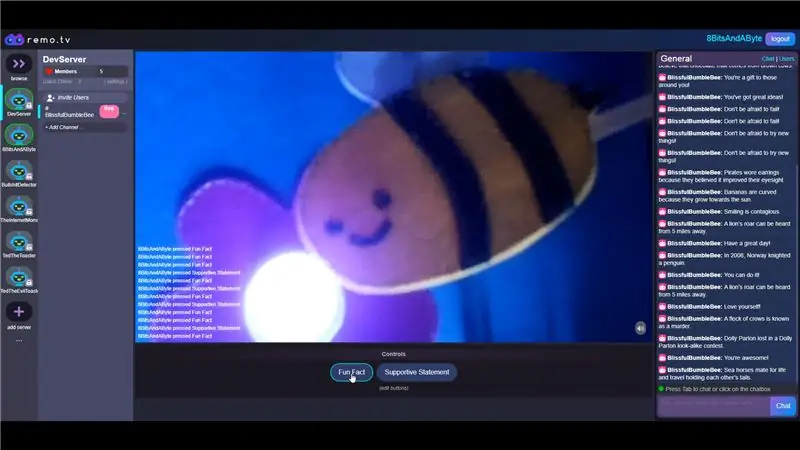

A etapa final, é hora de reunir todas as pequenas peças separadas em um grande projeto de trabalho.
Colocamos o Blissful Bumble Bee dentro de um armário de armazenamento, próximo ao nosso Internet Controlled Corona Virus Slapper (sim, nós sabemos, este hobby de construir robôs controlados pela Internet está ficando um pouco fora de controle …).
A configuração consiste em:
- Um pedaço de feltro azul no fundo, para criar um belo fundo.
- A flor com o anel NeoPixel e a cúpula transparente é colocada no canto inferior esquerdo.
- No lado superior direito está o servo com o atuador linear e a abelha. Para mantê-lo no lugar, colamos o servo na parte inferior do gabinete.
- Para fazer a transmissão ao vivo do robô, a câmera Pi é conectada ao Raspberry Pi e erguida para uma visão aérea.
- Todas as partes estão conectadas a um Raspberry Pi 4 que se comunica com o Remo. TV e orquestra a coisa toda.
Tadaa! Aí está, uma abelhinha fofa que espalha saúde por toda a internet! O que mais você poderia desejar?
Recomendado:
Howto: Instalando Raspberry PI 4 Headless (VNC) com Rpi-imager e imagens: 7 etapas (com imagens)

Howto: Instalando Raspberry PI 4 Headless (VNC) com Rpi-imager e imagens: Eu pretendo usar este Rapsberry PI em um monte de projetos divertidos em meu blog. Sinta-se à vontade para dar uma olhada. Eu queria voltar a usar meu Raspberry PI, mas não tinha um teclado ou mouse no meu novo local. Já fazia um tempo desde que configurei um Raspberry
Honey Bee Counter II: 5 etapas

Honey Bee Counter II: 18/03/2020 - novo instrutível … https://www.instructables.com/id/Easy-Bee-Counter/12/21/2019 O projeto que não morre! … Fiz algumas atualizações neste design. Só estou terminando este design, mas queria começar a empurrá-lo para fora. Esta versão o
Módulo Bluetooth Speedy Bee barato: 4 etapas

Módulo Bluetooth Speedy Bee barato: Speedy Bee é um aplicativo para IOS / Android para verificar / configurar placas de controle de voo. Descubra tudo sobre isso aqui: SpeedyBee link; fornece acesso fácil a controladores de voo sem o uso de um computador ou laptop, muito útil quando você está fora do fi
Honey Bee Counter: 4 etapas (com fotos)

Honey Bee Counter: Onde a divisão de trabalho das abelhas tem permanecido em uma progressão constante por 25 milhões de anos … nosso superorganismo humano tornou-se mais complexo e em todas as direções … daí o contador de abelhas … Por: thomashudson.orgVeja o design melhorado aqui: Hon
Gesture Hawk: robô controlado por gestos manuais usando interface baseada em processamento de imagens: 13 etapas (com imagens)

Gesture Hawk: Robô controlado por gestos manuais usando uma interface baseada em processamento de imagem: Gesture Hawk foi apresentado no TechEvince 4.0 como uma interface homem-máquina baseada em processamento de imagem simples. Sua utilidade reside no fato de que nenhum sensor adicional ou vestível, exceto uma luva, é necessário para controlar o carro robótico que funciona em diferentes
